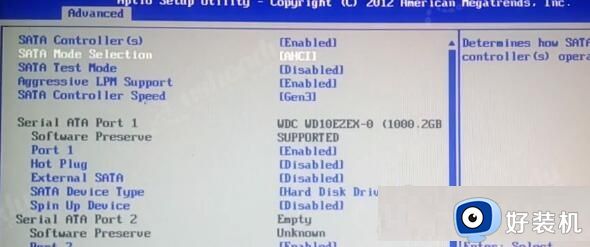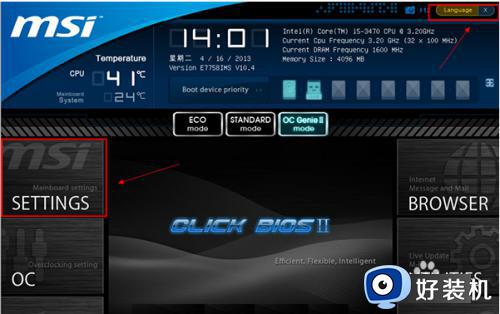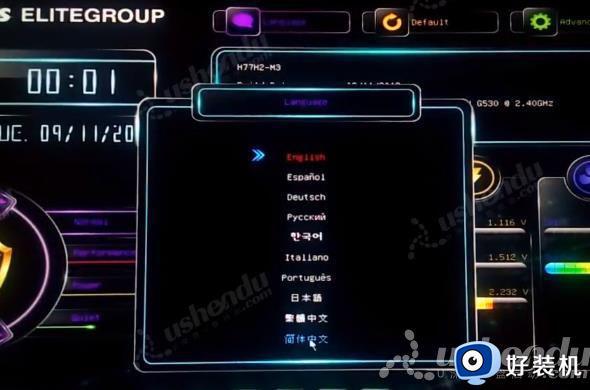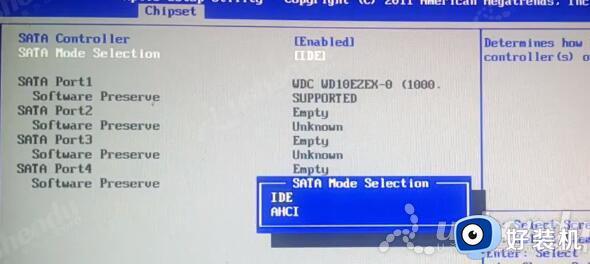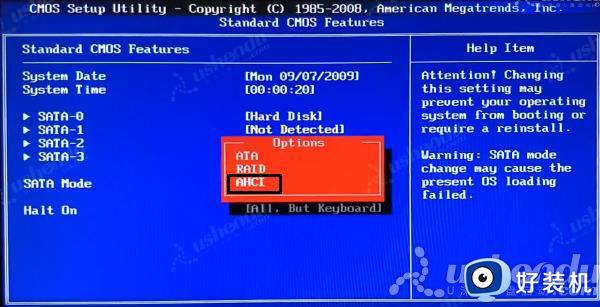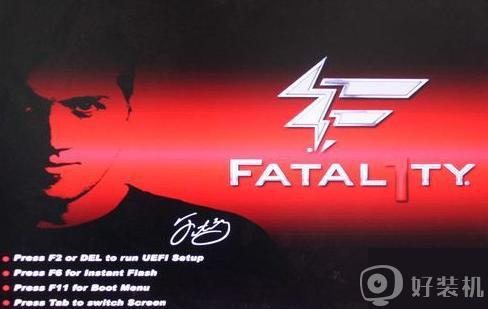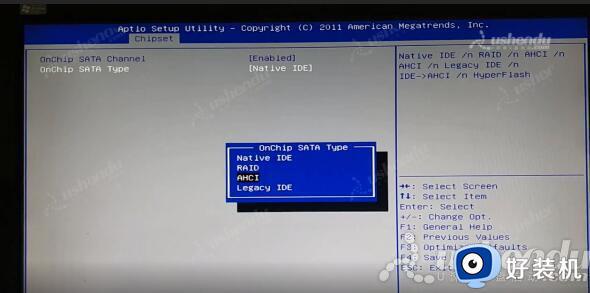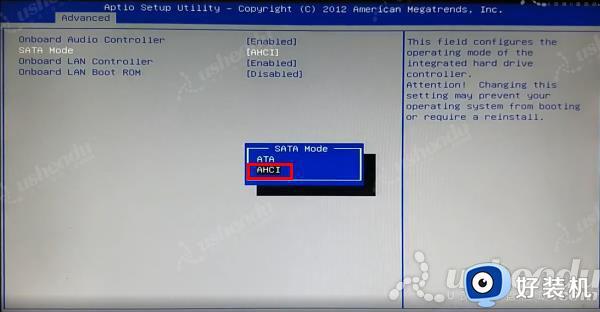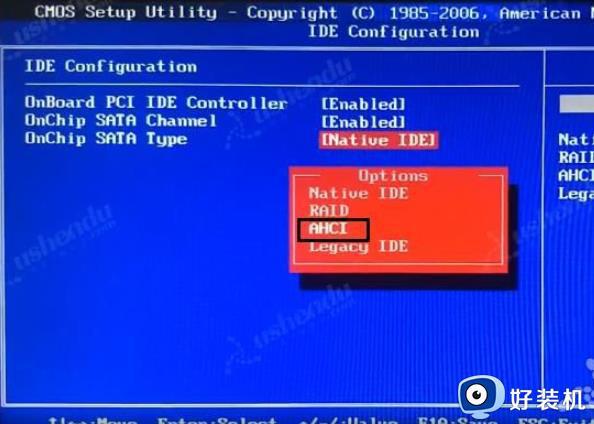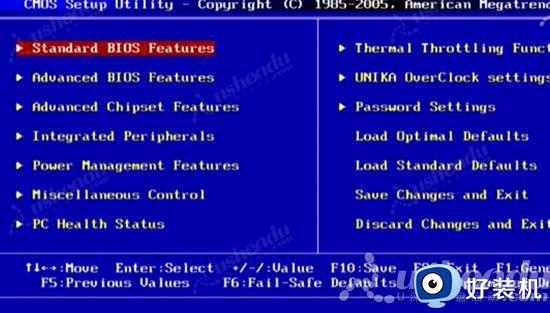翔升B85M-K主板如何设置u盘启动 翔升B85M-K主板进bios设置U盘启动教程
时间:2023-02-15 11:45:03作者:huige
近日有使用翔升B85M-K主板的用户想要通过U盘来安装系统,可是因为要设置U盘启动,但是很多人不知道要从何下手,大部分都是进入bios来设置就可以了,针对此问题,本文这就给大家分享一下翔升B85M-K主板进bios设置U盘启动教程吧。
方法如下:
1.开机后不停的按键盘上的Del键,进入bios界面。
2.选择Advance,选择SATA Configuration里的SATA Mode Seletion,选择AHCI。IDE模式可以安装XP系统。如图所示:
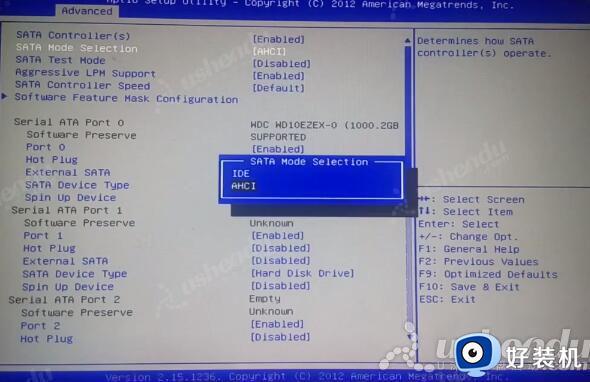
3.返回选择Boot,选择Hard Drive开头的,Boot Option #1选择U盘的名字。如图所示:

4.返回选择Boot Option #1选择U盘的名字。如图所示:
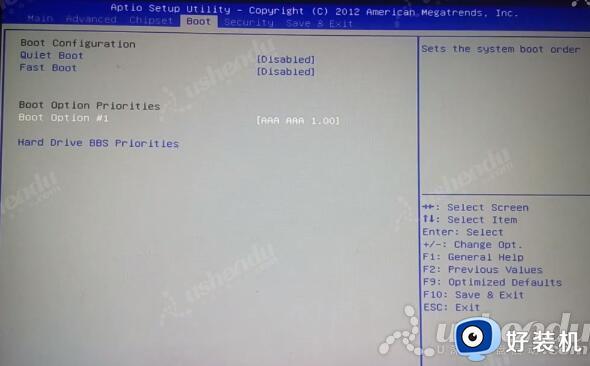
4.按F10保存退出,电脑会自动重启进入PE系统。
关于翔升B85M-K主板如何设置u盘启动就给大家介绍到这里了,大家可以参考上述方法步骤来进行设置, 希望帮助到大家。